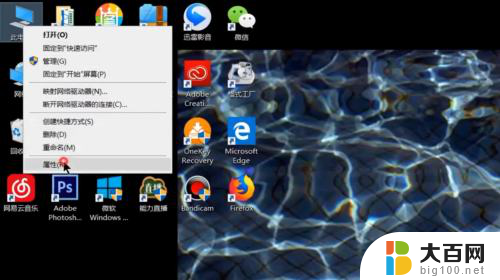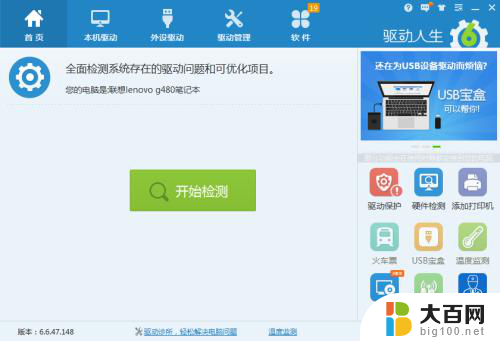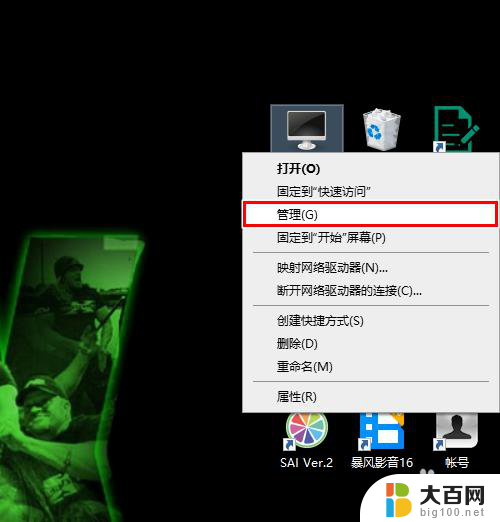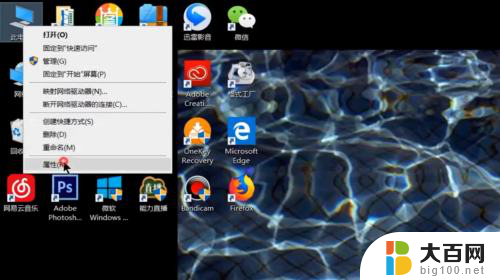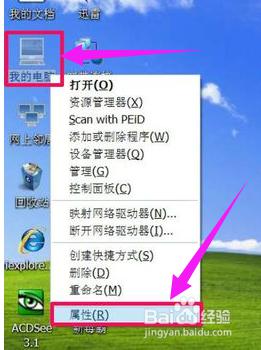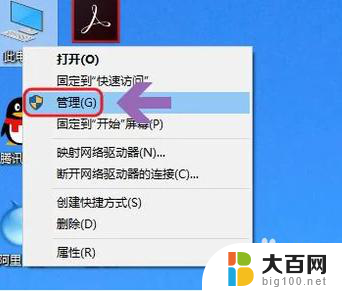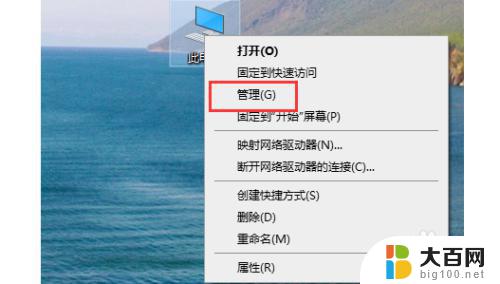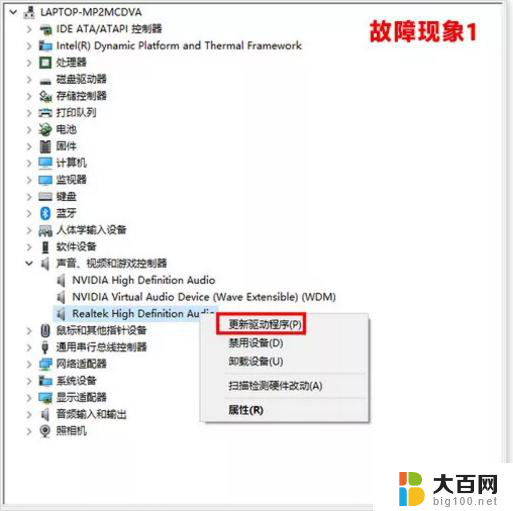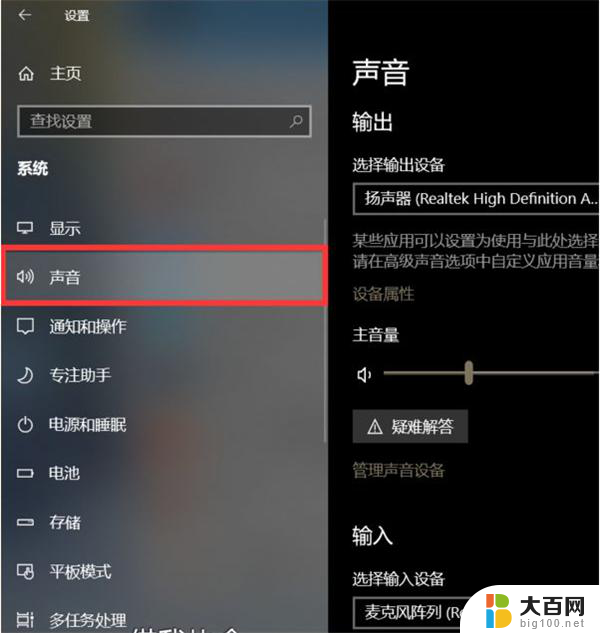怎么看电脑有没有装网卡驱动 电脑网卡驱动安装步骤
在使用电脑时,网卡驱动的安装是至关重要的一环,如果电脑没有正确安装网卡驱动,就无法连接到网络,无法进行上网或者进行局域网连接。如何查看电脑是否已经安装了网卡驱动,以及如何正确安装网卡驱动成为了每个电脑用户需要了解的基础知识。接下来我们将介绍怎样查看电脑是否已经安装了网卡驱动,以及如何正确安装网卡驱动的步骤。
方法如下:
1.一,我们先来教大家怎么查看网卡驱动的方法
(1)右击我的计算机选择管理——如果有一些简洁系统会直接有设备管理器选择就点击设备管理器,如果没有设别管理器选择就选择管理
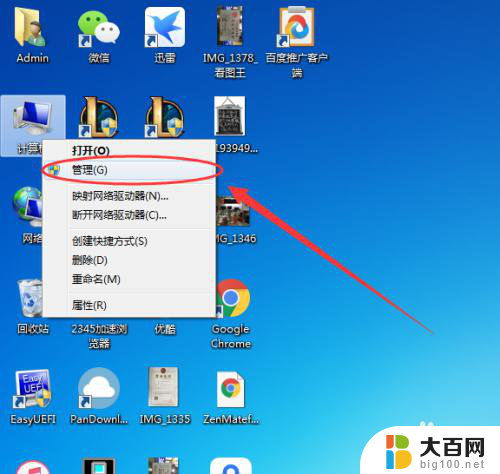
2.点击设备管理器
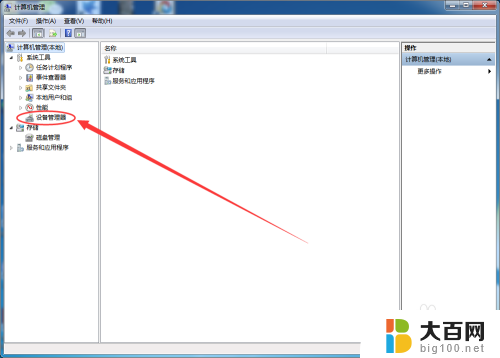
3.点击网络适配器左边的箭标——展开,就可以查看网卡驱动了。如果是叹号就表示还没有安装网卡驱动,就过正常显示就表示安装好的(正常的)
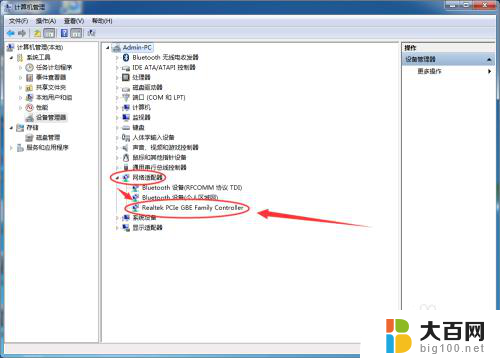
4.(2)第二种方法
右击我的计算机选择属性
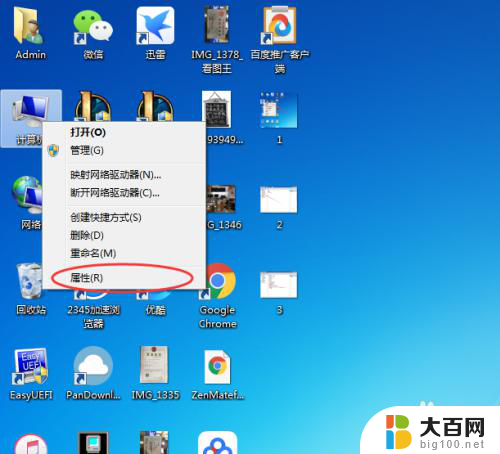
5.直接点击设备管理器,直接查看网卡驱动

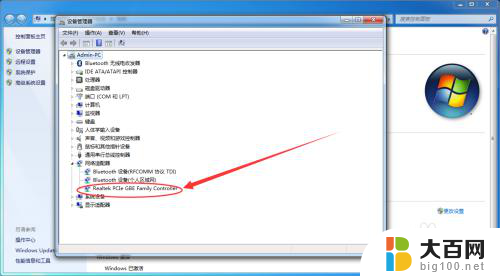
6.(3)第三种方法
利用快捷键+命令
win+R组合键

7.左下角弹出一个命令窗口,在地址栏输入 devmgmt.msc 然后回车就直接弹出设备管理器的窗口出来
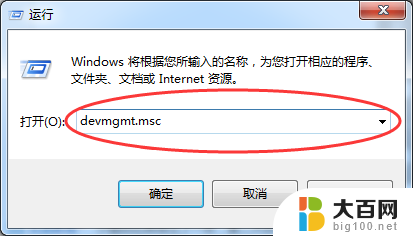
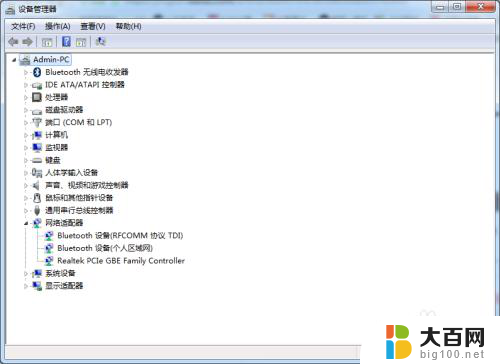
8.二,安装驱动(由于是网卡驱动。如果没安装就不能联网)
(1方法)前提条件下电脑有光驱和有网卡驱动光盘,直接放光盘点击安装驱动文件即可
(2方法)查看网卡驱动型号,在另一台能联网的电脑下载对应型号的驱动文件,下载好后拷贝到U盘或者移动硬盘,转移到本台电脑安装即可
。。。。还有很多,这两个是最常用的,谢谢!
以上就是如何确认计算机是否安装了网卡驱动程序的全部内容,如果您遇到这种情况,不妨根据本文所提供的方法来解决,希望对大家有所帮助。